| Staramy się zlokalizować na naszej stronie internetowej w tak wielu językach, jak to możliwe, jednak ta strona jest aktualnie maszyna przetłumaczony przy użyciu Google Translate. | blisko |
-
-
produkty
-
zasoby
-
wsparcie
-
firma
-
Login
-
ReviverSoft
Answers
Uzyskaj odpowiedzi od
Społeczność Ekspertów Komputerowych-
Strona główna
-
Zasoby
-
Pytania i odpowiedzi
- Dlaczego mój komputer zamarza
Dlaczego mój komputer zamarza
 Podoba mi się to pytanie0 Like ItŚledzićProblem rozpoczął się około tygodnia przed zakupem komputera Reviver w dniach 19 maja - 2017 roku.
Podoba mi się to pytanie0 Like ItŚledzićProblem rozpoczął się około tygodnia przed zakupem komputera Reviver w dniach 19 maja - 2017 roku.
Problem pojawia się szczególnie, gdy jestem na goto webinar. Dzisiaj komputer zamarzł około 6 razy podczas 2,5-godzinnej sesji, więc trudno było zrestartować komputer za każdym razem.
Asus UX 303U NotebookSystem operacyjny:Windows 10Odpowiedź na to pytanienajlepszą odpowiedziąCześć Geoff,
Dziękuję, że zgłosisz swoje obawy tutaj.
Przykro mi słyszeć o problemie, którego doświadczasz.
Jeśli na komputerze jest zainstalowany program PCReviver, zaleca się wykonanie pełnego skanowania w celu całkowitego wyeliminowania błędów i aktualizacji przestarzałych sterowników na komputerze.
1. Otwórz program PCReviver .
2. Na interfejsie PCReviver wybierz zakładkę Naprawa .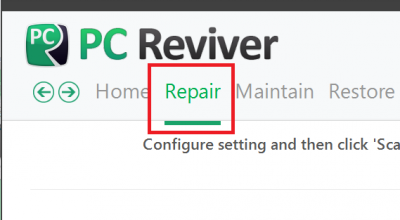
3. Na karcie Naprawa kliknij przycisk Skanuj .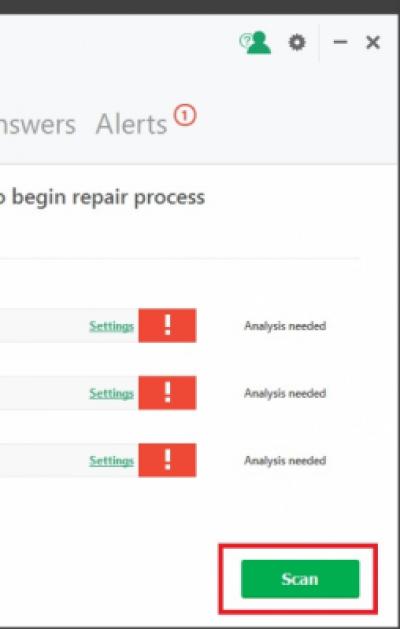
4. Poczekaj chwilę, a proces skanowania powinien rozpocząć się, po wykonaniu skanowania będzie można zobaczyć wykryte błędy i / i przestarzałe sterowniki systemowe, kliknij przycisk Napraw, aby zaktualizować i naprawić wykryte problemy.
Dodatkowe informacje: https: // reviversoft ....
Ponadto, jeśli powyższe rozwiązanie nie pomogło, możesz również wykonać następujące czynności.- Usuwanie niechcianych programów na komputerze.
- Wyłącz niepożądane programy startowe.
2. Wybierz kartę Utrzymanie .
3. W zakładce Konserwacja wybierz opcję Menedżer uruchamiania .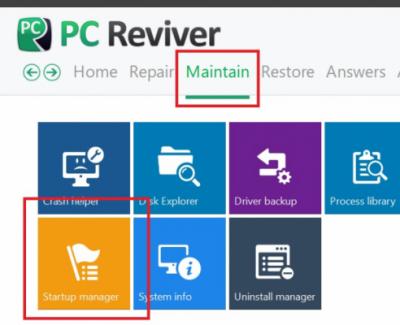
4. Zostanie wyświetlone okno ze wszystkimi elementami startowymi, zaznacz opcję, aby wyłączyć / włączyć żądane elementy.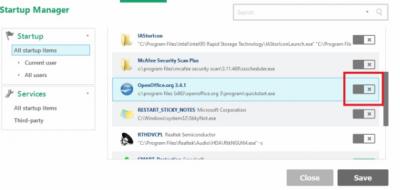
5. Kliknij przycisk Zapisz, aby zaimplementować ustawienia.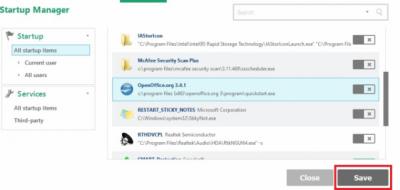
Jeśli masz jakieś pytania, daj mi znać.
Z poważaniem,
chrześcijanin
- 2 Odpowiedzi
Najstarszy
Najnowsze
Głosów
0 głosów
00Cześć Geoff,
Ponieważ może to być spowodowane różnymi przyczynami, aby rozwiązać ten problem, wykonaj poniższe czynności:
1 . Sprawdzanie konfiguracji systemu: Windows 7 wykorzystuje wiele zasobów i miejsca. Potrzebuje minimum DDR2 o pojemności 1,5 GB w 32-bitowym i 2 GB pamięci DDR2 w 64-bitowych wersjach, a także wymaga co najmniej 15 GB w trybie 32-bitowym i 20 GB w systemie 64-bitowym. Jeśli system Windows 7 jest zainstalowany w systemie, którego konfiguracja jest znacznie niższa niż określona, musi zwolnić.
Przede wszystkim upewnij się, że Twój komputer spełnia minimalne wymagania systemowe.
2. Sprawdzanie oprogramowania i sprzętu: Jeśli zainstalowałeś jakiś program lub sprzęt, po którym komputer zaczął zamarzać, usuń ten sprzęt lub oprogramowanie. Jeśli nie pamiętasz nazwy problematycznego oprogramowania, ale pamiętasz datę, kiedy system działał poprawnie, możesz użyć narzędzia Przywracanie systemu, aby przywrócić ustawienia systemowe do daty, kiedy system działał poprawnie.
3. Sprawdź, czy nie ma wirusów i złośliwego oprogramowania: Czasami na system może mieć wpływ wirus lub złośliwe oprogramowanie. Aktualizacja antywirusa i przeprowadzenie pełnego skanowania systemu jest najlepszym sposobem radzenia sobie z nim.
4. Wiele programów wykorzystujących pamięć: Dobrym pomysłem jest również zatrzymanie oprogramowania innych firm i poszukiwanie błędu. Osiągnąć to:- Kliknij Start i wpisz msconfig i naciśnij Enter.
- Na karcie Ogólne wybierz opcję Uruchamianie selektywne.
- Wyczyść Load Startup Items, a następnie wybierz zakładkę Services.
- Zaznacz opcję Ukryj wszystkie usługi Microsoft, a następnie wybierz Wyłącz wszystkie.
5. Daj komputerowi trochę czasu. Daj komputerowi kilka minut na przetworzenie. Czasami komputer może wydawać się zamrożony, ale tak naprawdę jest to po prostu powolny lub zajęty przetwarzanie złożonego zadania.
Sprawdź, czy komputer może reagować na wszystko, naciskając klawisz Caps Lock na klawiaturze i obserwując diodę Caps Lock, aby sprawdzić, czy włącza się i wyłącza. Jeśli komputer może włączać i wyłączać Caps Lock, a następnie naciśnij klawisze Ctrl + Alt + Del, aby otworzyć Menedżera zadań systemu Windows.
Jeśli Menedżer zadań można otworzyć, podświetl program, który nie odpowiada i wybierz polecenie Zakończ zadanie, które powinno odmrozić komputer.
Mam nadzieję, że to pomoże.
Pozdrowienia,
Lokesh
Witamy Reviversoft Answers
ReviverSoft odpowiedzi jest miejsce na zadać pytanie, masz o komputerze i nie jest odbierane przez społeczność ekspertów.Napisz pytanie
Zadaj pytanie do społeczności terazPodobne pytania
Po podłączeniu zewnętrznego mikrofonu do gniazda, to nie działa. Widzę to w zakładce "Dźwięk", ale poziom jest bardzo niski. Próbowałem z kilku mikrofonów.Zobacz odpowiedzi40Pokaż pełną pytaniepc ist mein mniszka umieścić mochte ReviverSoft auf mein laptop registriren Sctipt und muss Ich Tun byłZobacz odpowiedzi19Pokaż pełną pytanieMiałem Driver Reviver od stycznia 2013 r. i po prostu zaczął dawać mi ten komunikat o błędzie już 6 października 2013 roku.Zobacz odpowiedzi19Pokaż pełną pytanieMasz problemy z komputerem?Wykonaj bezpłatne skanowanie komputera za pomocą Driver Reviver teraz.PobierzUruchom bezpłatne skanowanieFirma| Partnerzy| EULA| Informacje prawne| Nie sprzedawaj/udostępniaj moich informacji| Zarządzaj moimi plikami cookieCopyright © 2024 Corel Corporation. Wszelkie prawa zastrzeżone. Warunki korzystania | Prywatność | Cookies -
